配置yolov5环境
一、安装Anaconda
1. 下载 - 访问Anaconda官方网站(https://www.anaconda.com/products/individual){此方法下载速度过慢建议去https://mirrors.tuna.tsinghua.edu.cn/下载}。
2. 安装 - 运行下载的安装程序。 - 在安装向导中,选择“Just Me”(如果是个人使用),然后选择安装路径(默认路径也可,不过要记着后面有用,后面不记得建议重装)。 - 勾选“Add Anaconda to my PATH environment variable”(这一步很重要,不用自己配置环境变量,避免出问题建议没点的人卸了重装也可以手动配置环境变量)。 - 点击“Install”开始安装。安装完成后,你可以在开始菜单中找到Anaconda Navigator等相关程序。
二、安装Pycharm
1. 下载 - 访问Pycharm官方网站(https://www.jetbrains.com/pycharm/download/)。 -记得勾选创建桌面快捷,更新path变量(建议没点的人卸了重装)
2. 安装 - 运行下载的安装程序。 - 在安装向导中,可以选择默认安装路径或者自定义路径。 - 根据提示完成安装。
三、安装cuda
1.在cmd中输入nvidia-smi右上角查看电脑适配的cuda版本:
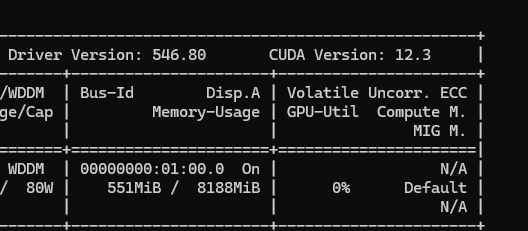
没有显卡的电脑不用装(比如实验室的大部分工作站),有显卡的电脑也可以不装仍然可以跑模型(注意:pytorch的cuda版本要比自己电脑装的高)
三、配置yolo环境(在Anaconda环境下)
1. 创建虚拟环境 -打开Anaconda Prompt。
- 输入命令conda create -n opencv_env python=3.8(这里创建了一个名为yolov5的虚拟环境,并且指定Python版本为3.8,往上存在版本不兼容问题)。
- 激活虚拟环境,输入conda activate yolov5
2. 安装pytorch,去pytorch官网https://pytorch.org/
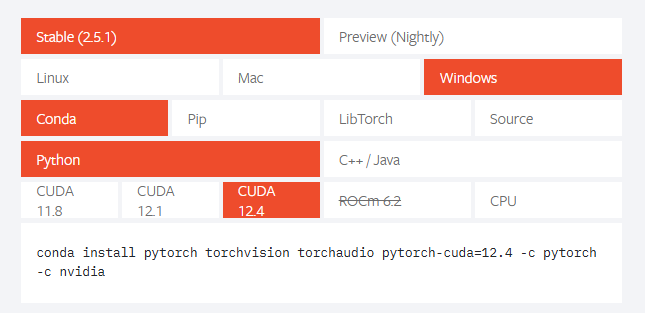
- 输入上述命令在激活的虚拟环境中,这里建议使用conda因为pip实在太慢了,会因为下载太慢而下载失败。
四、将Pycharm的编译器切换为Anaconda的yolov5环境(或其他环境)
1. 打开Pycharm项目 - 启动Pycharm,打开或创建一个项目。
2. 配置解释器 - 在Pycharm主菜单中,选择“File”->“Settings。 - 在设置窗口中,找到“Project(你新建的项目名)”->“Python Interpreter”。 - 点击设置图标(通常是一个齿轮图标),选择“Add Interpreter”。 - 在“Add Python Interpreter”窗口中,选择“Conda Environment”。
- 如果要你未使用Anaconda的解释器,请先找到正确的文件位置,旧版pycharm直接在Anaconda下找python.exe,最新版pycharm在anaconda的Scripts文件夹找conda.exe - 点击“OK”完成配置。
3.点击使用现有的环境,找到你在Anaconda Prompt中创建的yolov5- 点击“OK”完成配置
五、获取模型
1.从github上获取yolov5的压缩包,或者配置git环境的可以在pycham的终端输入
-git clone https://github.com/ultralytics/yolov5.git
2.终端cd进入requirements.txt所在的目录下,输入命令pip install -r requirements.txt下载依赖